Windows7怎么设置映射网络驱动器 Windows7设置映射网络驱动器的方法
时间:2017-07-04 来源:互联网 浏览量:
今天给大家带来Windows7怎么设置映射网络驱动器,Windows7设置映射网络驱动器的方法,让您轻松解决问题。
什么是映射网络驱动器?对有些人来说并不陌生,映射网络驱动器就是一种实现磁盘共享的方法,将网络上或局域网中指定的文件映射到自己电脑中的一个磁盘上,能够有效缩小访问时间,但该如何设置映射网络驱动器呢?下面我们以Win7系统为例,为大家详细的介绍下设置方法。
Win7设置映射网络驱动器的步骤:
1、首先双击打开计算机,然后点击硬盘上方的“映射网路驱动器”选项;
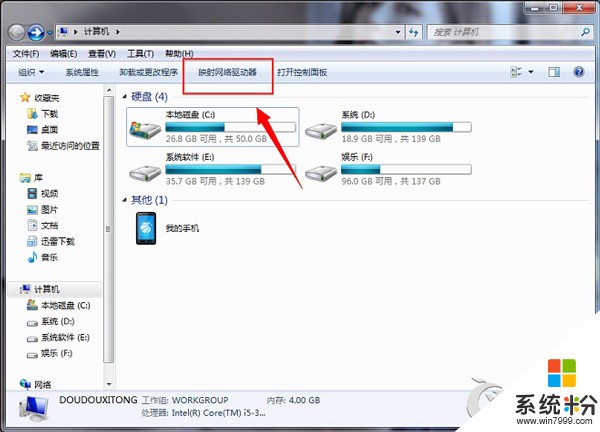
2、在弹出来的对话框中,首先应当选择网络驱动器的盘符,从下图中可以看到,Win7系统提供的网络驱动器盘符选择列表是倒序方式排列的;
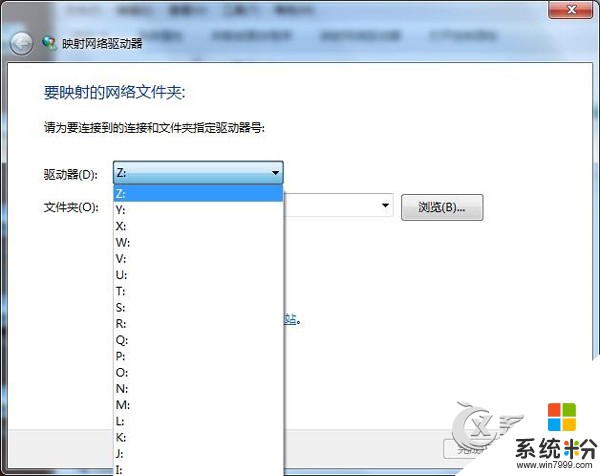
3、接着在文件夹栏目中输入局域网之中文件夹的位置,按照下面的格式编辑就可以了,主机名可询问局域网的管理员来获取,然后勾选“登录时重新连接”,这样以后每次打开计算机,win7系统就会自动连接到网络驱动器上面,不需要用户手动设置了。
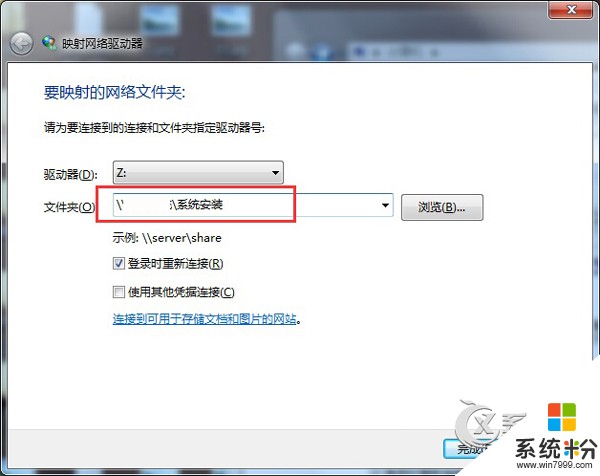
Win7系统下,将网络文件映射到本地的方法对部分用户来说还是有些棘手的,不知道怎么设置的用户可以按照上述的步骤进行操作即可。
以上就是Windows7怎么设置映射网络驱动器,Windows7设置映射网络驱动器的方法教程,希望本文中能帮您解决问题。
我要分享:
相关教程
- ·如何映射网络驱动器 删除映射网络驱动器的方法
- ·Windows7系统映射网络驱动器如何访问 Windows7系统映射网络驱动器的访问的方法有哪些
- ·此电脑网络位置 Windows 10 如何映射网络位置
- ·怎样映射网络硬盘或文件? 映射网络硬盘或文件的方法?
- ·联普TL-WR890N怎样映射服务器到外网? 联普TL-WR890N映射服务器到外网的方法?
- ·非网站应用如何映射 外网访问内网远程桌面怎么映射
- ·电脑不休眠了怎么办 电脑不能自动睡眠怎么处理
- ·word表格怎么调行高 Word表格行高修改方法
- ·word怎么设置页眉从指定页开始 Word如何从指定页开始设置页眉页码
- ·微信语音沙沙声音怎么回事 苹果手机听筒沙沙响怎么办
电脑软件教程推荐
电脑软件热门教程
- 1 怎么使用360安全卫士为电脑清理垃圾? 使用360安全卫士为电脑清理垃圾的方法
- 2 一键修改Win8/Win7/Vista/XP系统默认字体
- 3 如何给宏基电脑装驱动 给宏基电脑装驱动的方法
- 4wps颜色是绿色怎么修改白色 wps背景颜色改成白色
- 5电脑怎样退域 电脑退域的方法有哪些
- 6苹果mac怎样关闭itunes自动备份文件方法 Mac关闭iTunes自动备份功能方法教程
- 7爱流量如何充流量 爱流量的充流量的方法
- 8LOLS7厄加特装备以及符文搭配 LOLS7厄加特怎么加点出装
- 9扫描文档中的模糊字符怎样才能变清晰 扫描文档中的模糊字符才能变清晰的方法
- 10怎样使用电脑录屏软件?电脑录屏软件的使用方法。
